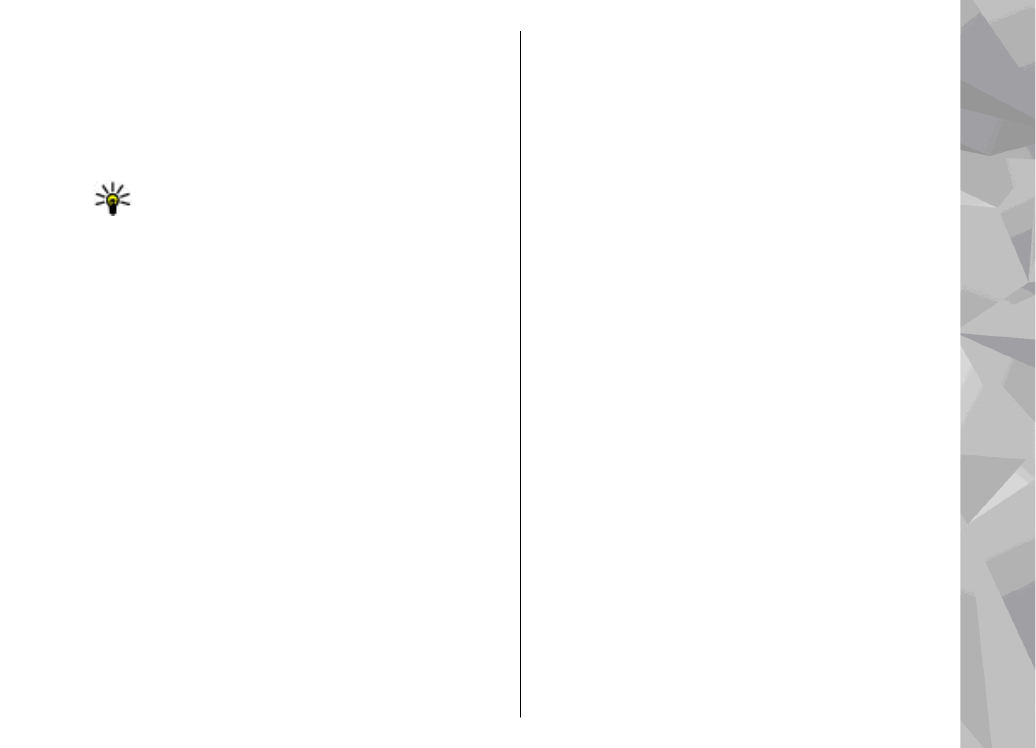
Vietos radimas
Jei norite ieškoti atitinkamos ar jus dominančios
vietos pagal raktažodį, į pagrindinio rodinio
paieškos laukelį įveskite vietos pavadinimą ar
norimą raktažodį ir pasirinkite
Ieškoti
.
Jei norite naudoti jūsų adresų knygoje išsaugotą
vietos adresą, pasirinkite
Funkcijos
>
Pasirinkti
iš adresų kn.
.
Jei, pavyzdžiui, norite ieškoti vietos, kuri būtų netoli
nuo žemėlapyje pažymėtos vietos, sudaryti
maršrutą, peržiūrėti informaciją apie jį ar pradėti
navigaciją (papildoma paslauga), paspauskite
slinkties klavišą ir pasirinkite pageidaujamą
parinktį.
Jei konkrečių ar įdomių jūsų vietovėje esančių vietų
norite ieškoti pagal kategorijas, pasirinkite
Funkcijos
>
Ieškoti
ir kategoriją. Ieškant pagal
pagal adresą, reikia įvesti miestą ir šalį. Taip galite
naudoti ir savo adresų knygos adresatų kortelėse
išsaugotus adresus.
Jei vietą norite įtraukti į jus dominančių vietų
sąrašą, paspauskite slinkties klavišą, pasirinkite
Įtraukti į mano vietas
, įveskite vietos pavadinimą
ir pasirinkite
Gerai
. Vietą galite taip pat išsaugoti
maršrute ar rinkinyje. Jei norite peržiūrėti vietas,
kurias išsaugojote, pasirinkite
Funkcijos
>
Mėgstamiausi
>
Mano vietos
.
Jei norite siųsti išsaugotą vietą į suderinamą
prietaisą, rodinyje Places („Vietos“) paspauskite
slinkties klavišą ir pasirinkite
Siųsti
. Siunčiant
informaciją apie vietą tekstiniu pranešimu, ji
paverčiama paprastu tekstu.
Jei norite išsaugoti savo vietos ekrano vaizdą,
pasirinkite
Funkcijos
>
Priemonės
>
Išsaugoti
ekrano vaizdą
. Momentinis vaizdas išsaugomas
kataloge „Nuotraukos“. Jei ekrano vaizdą norite
siųsti, atidarykite katalogą Photos („Nuotrukos“)ir
funkcijų meniu aktyvioje įrankių juostoje
pasirinkite siuntimo parinktį ir tipą.
Jei norite peržiūrėti naršymo istoriją, žiūrėtas
žemėlapio vietas, jūsų sudarytus maršrutus ir
rinkinius, pasirinkite
Funkcijos
>
Mėgstamiausi
ir pageidaujamą parinktį.
Maršruto sudarymas
Jei norite sudaryti vykimo į tam tikrą vietą maršrutą,
pereikite prie atvykimo tikslo, paspauskite jį ir
105
Vi
et
os
nu
st
aty
m
as
(GPS)
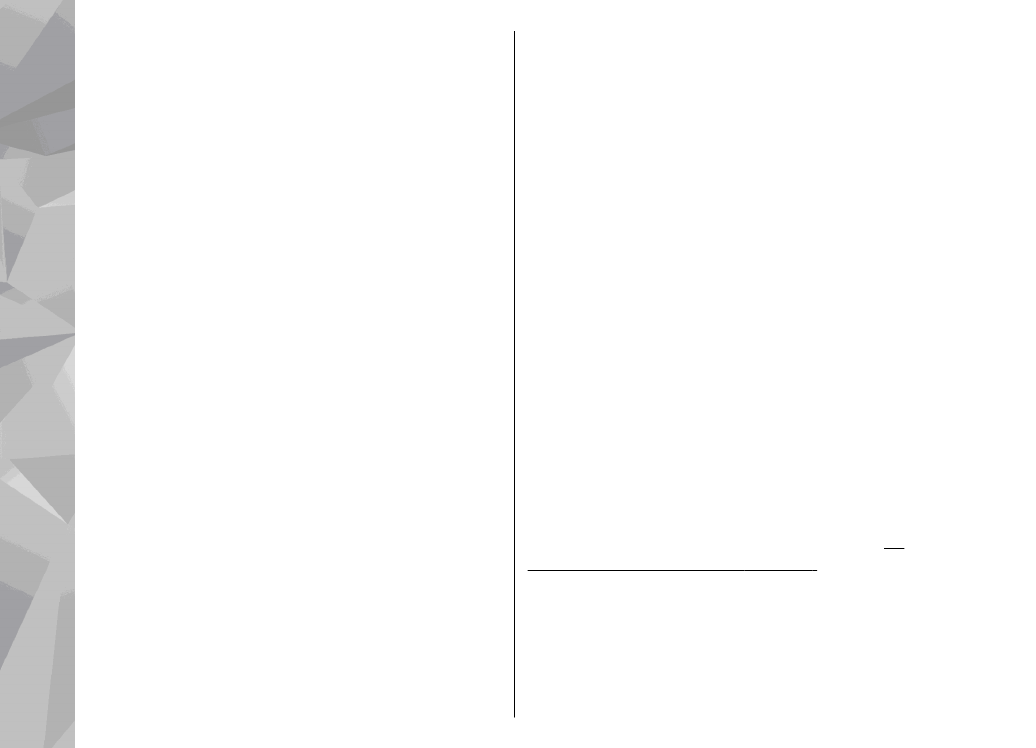
pasirinkite
Įtraukti į maršrutą
. Ši vieta įtraukiama
į maršrutą.
Jei į maršrutą norite įtraukti daugiau vietų,
pasirinkite
Funkcijos
>
Įtraukti maršruto tašką
.
Pirmoji pasirinkta stotelė yra maršruto pradžios
taškas. Jei norite keisti stotelių tvarką, paspauskite
slinkties klavišą ir pasirinkite
Perkelti
.
Papildomos programos